Q : 아이패드가 잠금 해제되지 않습니다
"iPad가 있고 게임을 하고 있는데 잠금 버튼을 누르고 잠금을 해제하려고 합니다. 슬라이드하여 잠금을 해제하려고 하면 iPad 화면이 터치에 반응하지 않습니다." -- Apple 포럼에서
많은 사용자가 iPad가 iPad 화면을 잠금 해제할 수 없거나 슬라이드하여 잠금 해제 기능이 동작에 반응하지 않는 유사한 문제를 보고했습니다. 따라서 이 기사에서는 iPad가 잠금 해제 문제를 해결하지 못하는 문제를 해결하는 몇 가지 솔루션을 소개하려고 합니다.
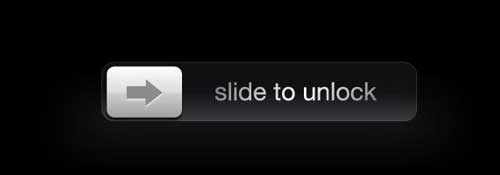
1부: iPad가 잠금 해제되지 않는 문제를 해결하는 6가지 팁
팁 1. iPad 화면 청소
팁 2. 충돌한 앱을 종료하세요
팁 3. iPad 강제 재시작
팁 4. 긴 직사각형 상자가 보이는 경우 VoiceOver 끄기
팁 5. iTunes를 통해 iPad 복원
팁 6. 나의 iPhone 찾기를 사용하여 iPad 복원
파트 2: iPad가 여전히 잠금 해제되지 않나요? iOS 시스템 복구로 문제 해결(효과적)
iPad가 정지되어 밀어서 잠금 해제할 수 없는 경우 터치 스크린에 문제가 있거나 기기의 앱이나 시스템 소프트웨어에 결함이 있는 것일 수 있습니다. 또는 경우에 따라 VoiceOver가 실수로 활성화되어 터치가 작동하지 않는 경우도 있습니다. 다음은 문제를 해결하기 위해 시도할 수 있는 몇 가지 기본 수정 사항입니다.
iPad 화면에 먼지나 물이 묻어 있으면 iPad 터치 스크린이 작동하지 않아 잠금을 해제할 수 없습니다. 이 경우 마른 천을 사용하여 iPad 화면을 청소한 다음 iPad 화면 잠금을 다시 시도해 볼 수 있습니다.
화면 보호 장치는 iPad 터치 화면의 민감도가 낮아지는 이유일 수도 있습니다. 화면 보호기를 설치한 후 잠금 해제용 iPad 슬라이드가 작동하지 않으면 화면 보호기를 제거하고 화면을 청소한 다음 다시 잠금 해제를 시도하십시오.
또한보십시오:
Android SIM 잠금 해제 - Android 에서 SIM 카드를 쉽게 잠금 해제하는 방법은 무엇입니까?
4가지 도구를 통해 FRP Google 계정을 쉽게 우회(신규)
백그라운드에서 앱이 멈추거나 충돌하여 iPad가 응답하지 않는 경우 Siri를 사용하여 잠금 화면을 우회한 다음 앱을 종료할 수 있습니다.
1단계 : Siri에게 앱을 열어달라고 요청하세요.

2단계 : 백그라운드에서 실행 중인 모든 앱을 닫습니다.

버튼을 눌러 iPad를 강제로 다시 시작하면 iPad가 슬라이드되지 않아 잠금 해제 문제를 해결할 수 있습니다. 다시 시작한 후에는 iPad 화면이 다시 반응해야 합니다. 사용 중인 모델에 따라 iPad를 다시 시작하는 방법이 다릅니다.
Face ID가 지원되는 iPad의 경우:
홈 버튼이 있는 iPad의 경우:
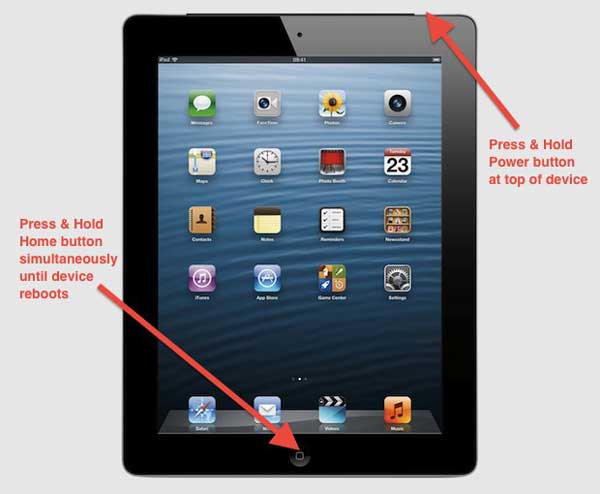
이 과정은 1~2분 밖에 걸리지 않으며, 다시 시작한 후에는 iPad가 정상으로 돌아올 것입니다.
슬라이드하려고 할 때 긴 직사각형 상자가 있고 iPad가 탭하고 있는 항목을 큰 소리로 말한다면 VoiceOver가 활성화되어 있다는 의미입니다. VoiceOver는 단축키로 인해 실수로 활성화될 수 있습니다. 이 기능을 끄려면 장치의 홈 버튼을 세 번 클릭하면 됩니다. iPad에 홈 버튼이 없는 경우 측면 버튼을 삼중 클릭하세요.
iTunes를 사용하여 VoiceOver 기능을 비활성화할 수도 있습니다. 방법은 다음과 같습니다.
iPad 화면이 잠금 해제되지 않는 문제를 해결하는 실행 가능한 방법 중 하나는 iTunes를 사용하여 iPad를 공장 설정으로 복원하는 것입니다. 이는 iPad의 암호를 잊어버렸거나 iPad가 비활성화된 경우 Apple에서 제공하는 공식 수정 사항이기도 합니다.
iTunes를 통해 복원한 후에는 iPad 데이터가 지워집니다. iPad가 있는 경우 최근 백업을 iPad로 복원할 수 있습니다.
iTunes를 사용하여 iPad를 복원하려면,
1단계 : 컴퓨터에서 iTunes를 실행한 다음 USB를 통해 iPad를 컴퓨터에 연결합니다.
2단계 : iPad를 복구 모드로 전환합니다.
iPad에 홈 버튼이 있는 경우: 복구 모드 화면이 나타날 때까지 홈 버튼 과 전원 버튼을 동시에 길게 누릅니다.
iPad에 Face ID가 있는 경우: 볼륨 높이기 버튼을 빠르게 누르고 볼륨 낮추기 버튼을 빠르게 누릅니다. 그런 다음 복구 모드 화면이 나타날 때까지 전원 버튼을 길게 누릅니다.
3단계: iPad를 업데이트 할지 아니면 복원할지 묻는 알림 팝업이 표시됩니다. 복원 을 클릭합니다.

기기에서 나의 찾기 기능이 활성화된 경우 iCloud 나의 찾기 웹 사이트로 이동하여 공장 초기화를 수행할 수 있습니다. 이 방법을 사용하면 iPad의 모든 데이터와 설정도 지워집니다.
1단계 : Apple ID와 비밀번호를 사용하여 컴퓨터에서 나의 iPhone 찾기 웹사이트에 로그인합니다.
2단계 : 장치 목록에서 iPad를 클릭합니다.
3단계 : 웹사이트에서 "i" 아이콘을 클릭합니다.
4단계 : iPad 지우기 옵션을 클릭한 다음 Apple ID와 비밀번호를 입력하여 확인합니다.

또한보십시오 :
복원하지 않고 iPad 암호를 잠금 해제하는 방법 [4가지 방법]
iPad 흰색 화면 문제: 흰색 화면에서 iPad가 멈추는 문제를 해결하는 방법은 무엇입니까?
iPad가 미끄러져 잠금 해제되지 않으면 iPad 시스템에 문제가 있을 수 있습니다. 그렇다면 전문적인 타사 도구를 사용하여 iPad를 직접 감지하고 복원할 수 있습니다. iPad를 수정하기 위한 iOS 시스템 복구 로는 문제가 해결되지 않습니다. 이 프로그램은 알 수 없는 이유로 장치가 정지된 상태, iPad/ iPhone이 Apple 로고/복구 모드에서 멈춤 , iPhone의 파란색/빨간색/검은색/흰색 화면 등을 포함하여 iPad/iPhone/iPod touch의 모든 종류의 시스템 문제를 해결할 수 있습니다.
표준 모드와 고급 모드의 두 가지 복구 모드를 제공합니다. 표준 모드를 사용하면 데이터 손실 없이 문제를 해결할 수 있습니다. 고급 모드를 사용하면 성공률은 높지만 기기의 데이터를 지워야 합니다.
호환성에 관해서는 iPad Pro, iPad Air, iPad mini, iPhone 14/13/12/12 Pro/12 Pro Max/12 mini/11/XS/XR/8 등을 포함한 모든 iOS 장치 모델을 광범위하게 지원합니다. . iOS 시스템 복구를 다운로드하여 시도해 볼 수 있습니다.
1단계 : Mac 또는 Windows PC에 iOS 시스템 복구를 다운로드한 다음 컴퓨터에서 실행합니다. USB 코드를 사용하여 iPad를 컴퓨터에 연결한 다음 기본 인터페이스에서 추가 도구 > iOS 시스템 복구 로 전환합니다.

2단계 : 그런 다음 프로그램은 시스템 문제를 감지하고 Apple 로고에 멈춤, 복구 모드, iPhone이 업데이트되지 않음, iPhone 오류 등과 같은 장치의 가능한 오류를 표시합니다. 시작 버튼을 누르면 다음 단계로 넘어갑니다.

3단계 : 마지막으로 메시지가 나타나면 iPad 정보를 확인해야 합니다. 올바른 경우 수리 버튼을 클릭하여 iPad 문제를 잠금 해제할 수 없는 문제 수정을 시작하세요. 그렇지 않은 경우 올바른 것을 선택하고 복구 옵션을 눌러 문제를 해결하십시오.
그런 다음 프로그램은 iPad의 현재 iOS 버전을 감지한 후 iPad에 최신 소프트웨어 업데이트를 다운로드하고 설치합니다.

잠금 해제 슬라이드가 iPad에서 작동하지 않는 경우 다음과 같은 실용적인 방법을 시도하여 문제를 해결할 수 있습니다. 간단한 방법을 원한다면 iOS 시스템 복구를 시도해 볼 수 있습니다. 이 강력한 도구는 사용자가 다양한 iOS 시스템 문제를 해결하는 데 도움이 됩니다.
소프트웨어에 대해 궁금한 점이 있으면 아래 의견 섹션에 알려주십시오.
관련 기사:
[간단한 가이드] iPhone에서 비밀번호 없이 Apple ID를 삭제하는 방법은 무엇입니까?
화면이 깨진 iPhone을 잠금 해제하는 방법(2023년 업데이트)
비밀번호 없이 iPhone X를 잠금 해제하는 방법은 무엇입니까? [상위 4가지 방법]
비밀번호 유무에 관계없이 잠긴 전화기에 들어가는 방법은 무엇입니까? (전체 가이드)